Hva er jusched.exe, og er det trygt?

Hva er jusched.exe? Er jusched.exe et farlig virus? Eller, hvorfor kjører jusched.exe på datamaskinen min! La oss svare på disse spørsmålene og se hvordan du deaktiverer det.
Du har kommet hit for å finne svar påspørsmål “Hva er jusched.exe? Er jusched.exe et farlig virus? Eller, "Hvorfor kjører jusched.exe på datamaskinen min!" Jeg vil svare på alle disse problemene, og jeg vil også forklare hvordan du deaktiverer jusched.exe-tjenesten / prosessen og gjenskaper funksjonaliteten ved hjelp av en Windows planlagt oppgave, og sparer begge ressurser og lære deg et fint triks. ;)
La oss først svare på spørsmålet "Hva er jusched.exe-prosessen?”.
Gode nyheter, det er ikke et virus, men det har jeg fortsatt ikkeliker det. Prosessen jusched.exe er en Java-oppdaterer som som standard satt til å se etter oppdateringer en gang i måneden. Problemet her er at applikasjonen bare sitter der og gjør noe annet enn å suge opp det dyrebare minnet og CPU-en og vente på 1x månedlig for å sjekke SUN-siden for en ny oppdatering.
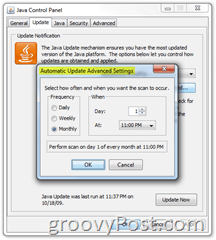
Du kan se dette selv ved å åpne opp Oppgavebehandling (Hotkey Ctrl + Shift + Esc) og leter etter jusched.exe-prosessen. Under beskrivelsen kan du se at det er et Java-program. Minnet det bruker er ikke så mye, men selv da kan det fremdeles være irriterende å ha det på oppgavelederens prosessliste. På min Windows 7 system, det tok opp 4 megs pluss ytterligere 4 megs på den andre kontoen jeg hadde logget på. La oss bli kvitt det!

Hvordan deaktivere jusched.exe
1. Åpen de Startmeny, og Klikk Kontrollpanel. For lett å finne Java styre, Endring de Visning av til Store ikoner. Dobbeltklikk Java å komme i gang.
(Merk: Brukere av Windows Vista og Windows 7 kan også bare klikke Windows Start-knapp (hurtigtast Ctrl + Esc eller Win Key) og skriv Java)

2. Klikk de Oppdater fane. Fjern merkingen boksen for Se etter oppdateringer automatisk. Et advarselsvindu vil dukke opp, jeg synes det er interessant, uansett Klikk Kontroller aldri. Gå ned og Klikk OK i Java Kontrollpanel-vinduet for å fullføre.

OK, jusched.exe sløser ikke lenger med ressurser. Imidlertid ville jeg aldri gjort noe uforsvarlig ved å la systemet ditt være i en usikker tilstand IE: sjekker og installerer ikke JAVA sikkerhetsoppdateringer! Siden Java-utnyttelse er en vanlig forekomst, la oss nå gå gjennom en enkel måte å automatisk aktivere en månedlig Java-oppdateringsprosess ved å bruke en Windows planlagt oppgave.
hvordan update Java uten å bruke jusched.exe ved å bruke Windows 7 eller Windows Vista
3. Klikk de Windows Start-knapp (Hotkey: Vinn nøkkel), i søkefeltet Type Oppgaveplanlegger. Klikk de Oppgaveplanlegger å lansere den.

4. På høyre panel, Klikk Lag grunnleggende oppgave

5. Gå gjennom veiviseren for grunnleggende oppgaver, det er ganske enkelt og involverer bare å planlegge når du ønsker å oppdatere. Når du kommer til Handling Meny, Velge Start et program. I boksen Program / Skript Skriv inn eller Bla til: C: ProgramfilerJavajre6binjucheck.exe.
La resten av boksene være tomme og Klikk neste å fortsette og fullføre.
Merk: Avhengig av hvilken versjon av java du bruker dette stedet, kan det variere litt. x64 eller 64-biters systemer vil ha en vei til C: Programfiler (x86) Javajre6binjucheck.exe

Ferdig!
Nå, når du kommer til den planlagte tiden detdu angir at java vil laste opp jucheck.exe for å sjekke om det er noen oppdateringer. Hvis alt går bra og det ikke er noen oppdateringer, vil du fremdeles se et vindu vises bare for å gi deg beskjed om at sjekken fungerte. Ikke mer jusched.exe, men du vil fortsatt opprettholde den samme funksjonaliteten / sikkerheten!

Føles det ikke bra å være ren!










Legg igjen en kommentar